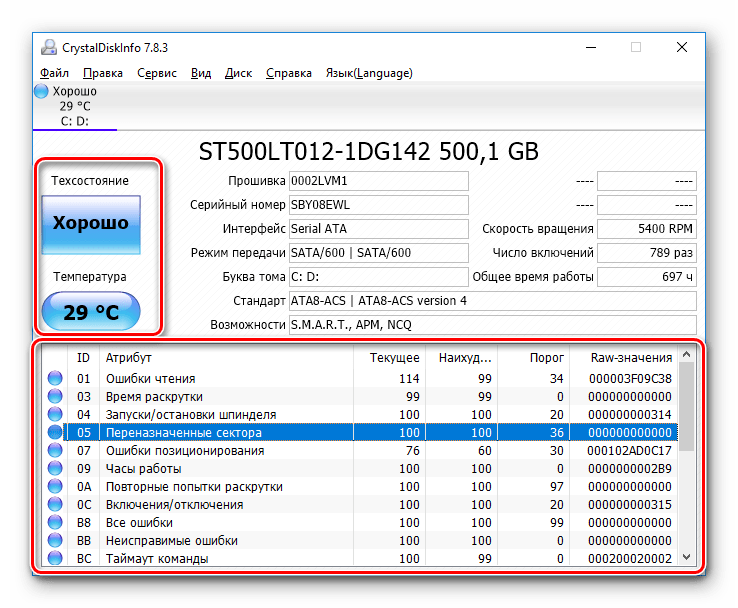Vsebina:
Način 1: Zagon namestitvenega programa s pravicami skrbnika
Najpogosteje obravnavana napaka se pojavi, ko namestitvena datoteka ne more dostopati do določenega mesta za zapis podatkov, na primer pri namestitvi programske opreme na sistemski disk. V takšni situaciji bi moralo pomagati odpiranje izvršljive datoteke s pravicami skrbnika: kliknite nanjo z desno miškino tipko, nato izberite možnost "Zagon kot skrbnik".
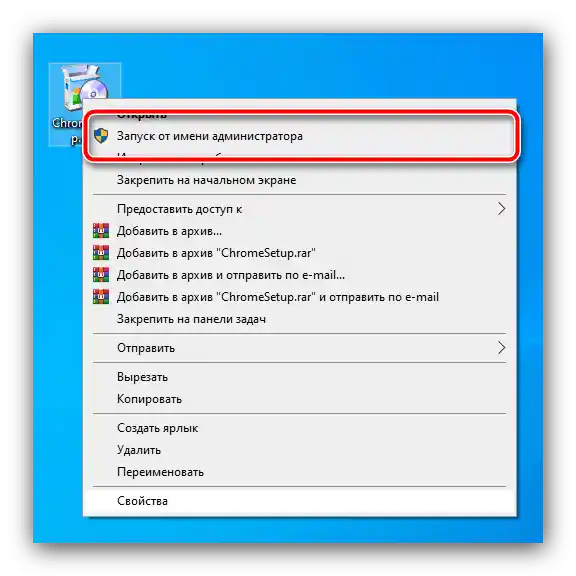
Način 2: Odpravljanje težav s združljivostjo
Pogosto je vzrok za pojav napake težava z združljivostjo: na primer, namestitvena datoteka, namenjena, recimo, za Windows XP, se zažene na Windows 10 zadnjih različic. V takšni situaciji je smiselno uporabiti vgrajeno orodje za odpravljanje težav s združljivostjo v operacijskem sistemu.
- Kliknite ZDM na namestitvenem programu in izberite možnost "Lastnosti".
- Pojdite na zavihek "Združljivost" in uporabite povezavo "Zagnati orodje za odpravljanje težav s združljivostjo".
- Počakajte, da orodje izbere nastavitve, nato pa kliknite "Uporabi priporočene nastavitve".
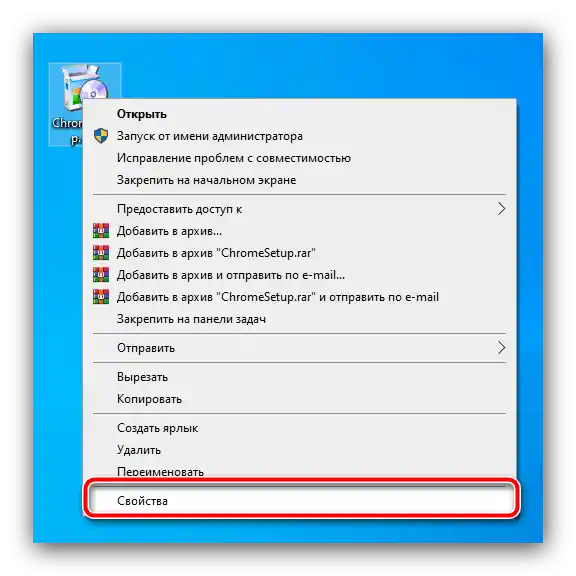
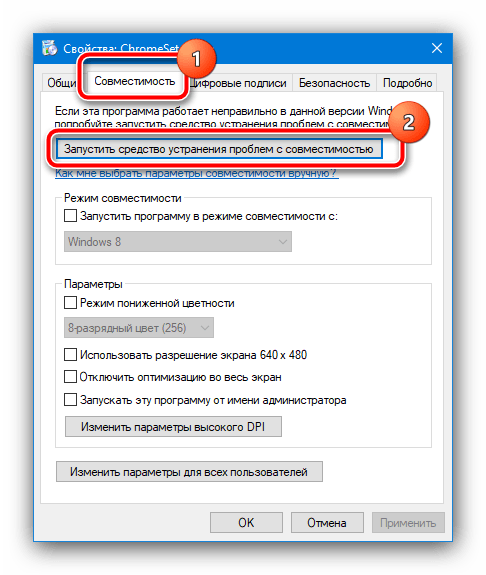
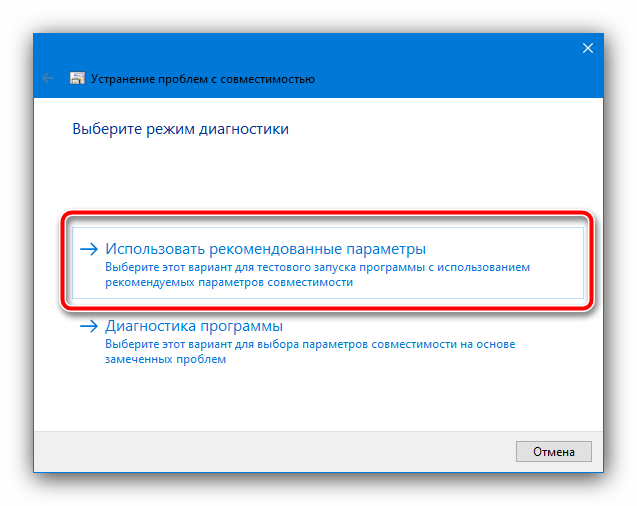
Poskusite znova namestiti aplikacijo, tokrat obravnavana težava ne bo več nastala.
Način 3: Nastavitev dovoljenj za pisanje
Če prejšnje metode niso pomagale odpraviti napake, je morda težava v dovoljenjih za spreminjanje vsebine ciljne mape.Priporočljivo je preveriti obstoječe nastavitve in jih po potrebi spremeniti, pri čemer vam bo pomagala članek na naslednji povezavi.
Podrobnosti: Odstranitev zaščite pred zapisovanjem iz mape v Windows 10
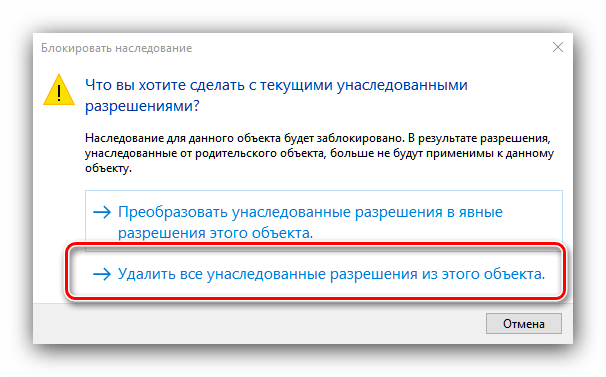
Način 4: Onemogočanje UAC
Včasih je vzrok napake lahko sistem za nadzor uporabniških računov Windows (UAC): zaradi napake ali težav v varnostnih nastavitvah je namestitvenemu programu onemogočeno spreminjanje datotečnega sistema. Za rešitev te težave lahko začasno onemogočite UAC, namestite želeno programsko opremo in nato ponovno aktivirate nadzor računov. Na naši spletni strani so že na voljo navodila za izvedbo te procedure, seznanite se z njimi.
Podrobnosti: Kako onemogočiti UAC v Windows 10
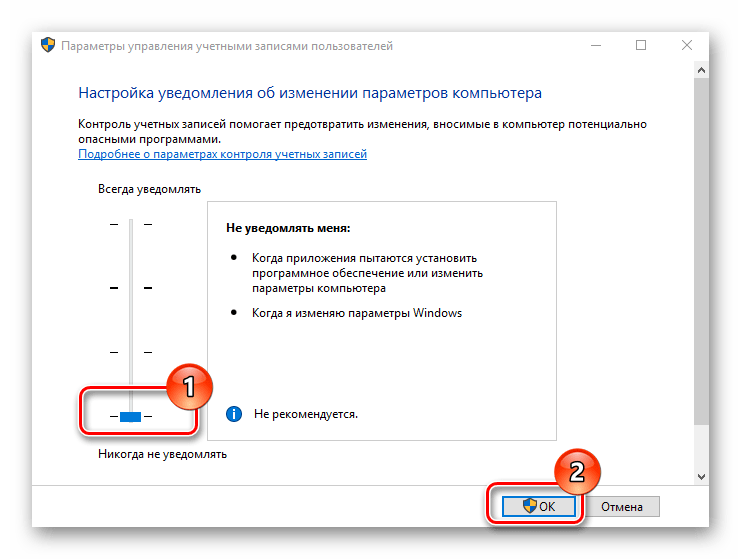
Način 5: Onemogočanje protivirusne programske opreme
Ne smemo izključiti tudi vmešavanja zaščitne programske opreme: pogosto so nekateri zastareli sestavni deli namestitvenih programov označeni v njihovih algoritmih kot nevarni, protivirusna programska oprema jih blokira, kar povzroči napako pri zapisovanju v datoteko. Za preverjanje lahko začasno ustavite zaščito in zaženete problematični namestitveni program. Vendar je treba upoštevati, da je taka rešitev nevarna in jo je bolje uporabiti le v primeru nuje.
Podrobnosti: Kako ustaviti protivirusno programsko opremo
Način 6: Preverjanje stanja trdega diska
Najredkejši, a tudi najbolj neprijeten vzrok obravnavane težave so okvare trdega diska: ni izključeno, da so v njem prisotni slabi in/ali nestabilni sektorji, v katere ni mogoče zapisovati, o čemer tudi obvešča sistem. Zato, če nobena od zgoraj navedenih metod ni prinesla želenega učinka, je treba preveriti pomnilnik.
Podrobnosti: Kako preveriti stanje HDD v Windows 10